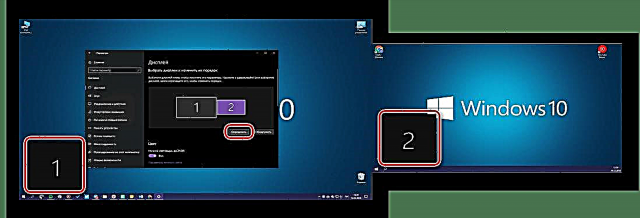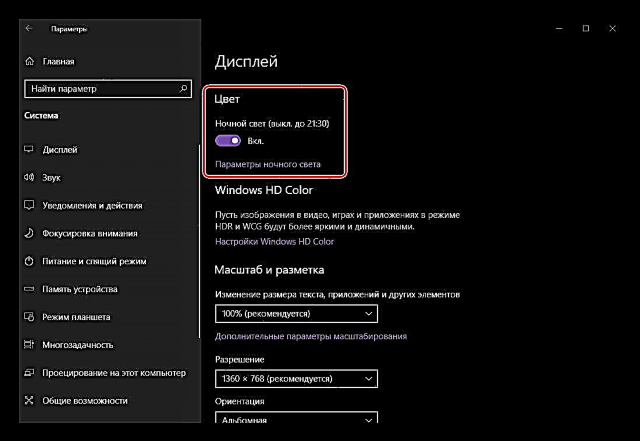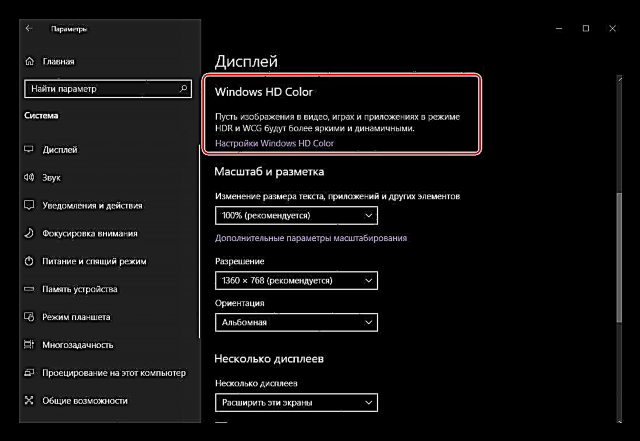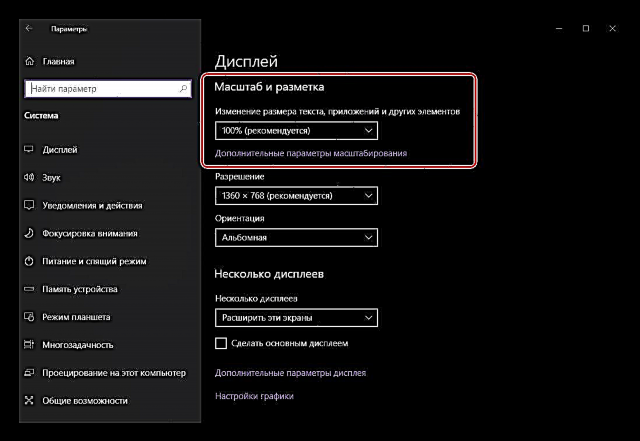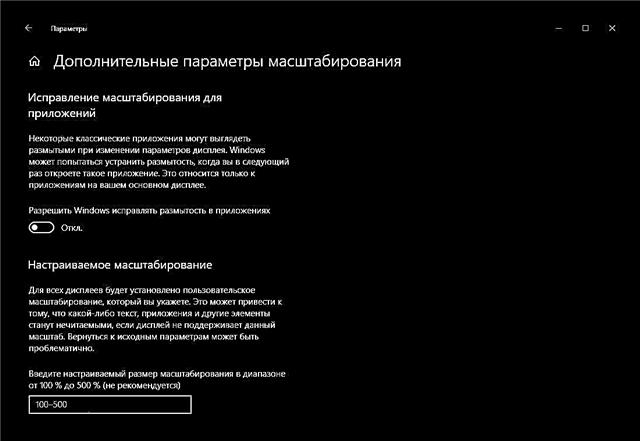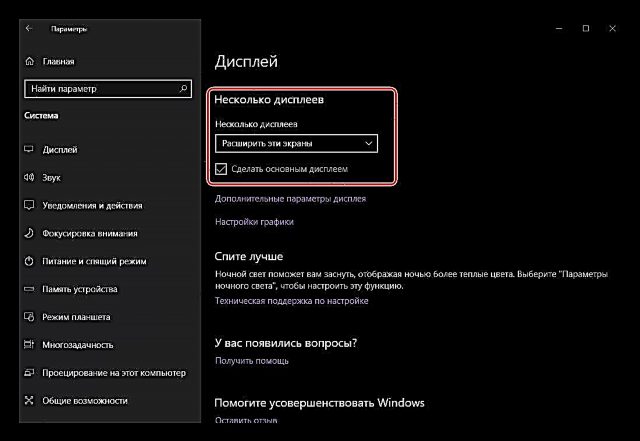ምንም እንኳን ዘመናዊ ተቆጣጣሪዎች ከፍተኛ ጥራት እና ትልቅ ዲያግራም ቢኖርም ፣ ብዙ ችግሮችን ለመፍታት ፣ በተለይም ከመልቲሚዲያ ይዘት ጋር አብሮ የሚዛመዱ ከሆነ ፣ ተጨማሪ የመስሪያ ቦታ ያስፈልጋሉ - ሁለተኛ ማያ ገጽ ፡፡ ሌላ መቆጣጠሪያን (ዊንዶውስ 10) ን ከኮምፒተርዎ ወይም ላፕቶፕዎ ጋር ለማገናኘት ከፈለጉ ፣ ግን እንዴት ማድረግ እንዳለብዎ ካላወቁ ፣ ጽሑፋችንን ዛሬ ይመልከቱ ፡፡
ማስታወሻ- በተጨማሪ በመሣሪያዎቹ አካላዊ ትስስር እና በቀጣይ ውቅሩ ላይ እናተኩራለን ፡፡ እዚህ ያመጣውን ‹ሁለት ማያ ገጾች አድርግ› በሚለው ሐረግ ስር ከሆነ ሁለት (ምናባዊ) ዴስክቶፕ / ጽላቶች ማለት ከሆነ ፣ ከዚህ በታች ባለው አገናኝ በተጠቀሰው አንቀፅ እራስዎን በደንብ እንዲያውቁ እንመክራለን ፡፡
በተጨማሪ ይመልከቱ-በዊንዶውስ 10 ውስጥ ምናባዊ ዴስክቶፕን መፍጠር እና ማዋቀር
በዊንዶውስ 10 ውስጥ ሁለት መቆጣጠሪያዎችን ያገናኙ እና ያዋቅሩ
የጽህፈት መሳሪያ መሳሪያ ወይም ላፕቶፕ (ላፕቶፕ) የሚጠቀሙ ቢሆኑም ሁለተኛ ማሳያውን የማገናኘት ችሎታ ሁል ጊዜም እዚያው ይገኛል ፡፡ በአጠቃላይ ፣ አሰራሩ በበርካታ ደረጃዎች ይከናወናል ፣ በዝርዝር ለመመርመር እንጀምራለን ፡፡

ደረጃ 1 ዝግጅት
የዛሬችንን ችግር ለመፍታት በርካታ አስፈላጊ ሁኔታዎችን ማየቱ አስፈላጊ ነው ፡፡
- በቪዲዮ ካርዱ ላይ ተጨማሪ (ነፃ) አያያዥ መኖሩ (አብሮገነብ ወይም ዲስክ ፣ ማለትም በአሁኑ ጊዜ ጥቅም ላይ የዋለው) ፡፡ እሱ VGA ፣ DVI ፣ HDMI ወይም DisplayPort ሊሆን ይችላል። ተመሳሳይ አያያዥ በሁለተኛው መቆጣጠሪያ ላይ መሆን አለበት (ተፈላጊ ነው ፣ ግን አስፈላጊ አይደለም ፣ እና ምክንያቱን አብራራችንን እንቀጥላለን) ፡፡

ማስታወሻ- ከላይ እና በታች የተዘረዘሩት (በዚህ የተወሰነ ደረጃ ማዕቀፍ ውስጥ) ከዩኤስቢ ዓይነት C ወደቦች ጋር ከዘመናዊ መሣሪያዎች (ፒሲዎች ወይም ላፕቶፖች ፣ እና መከታተያዎች) ጋር የተዛመዱ አይደሉም በዚህ ሁኔታ ለማገናኘት የሚያስፈልጉት ሁሉም ተጓዳኝ ወደቦች መኖር ነው ፡፡ ከ “ጥቅል” ተሳታፊዎች እና ገመድ ራሱ።
- ለግንኙነት ከተመረጠው በይነገጽ ጋር የሚጎዳኝ ገመድ። ብዙውን ጊዜ ፣ ከአንድ ማሳያ ጋር ነው የሚመጣው ፣ ግን አንድ ካጣ መግዛት ይኖርብዎታል።
- መደበኛ የኃይል ገመድ (ለሁለተኛ መቆጣጠሪያ)። እንዲሁም ተካትቷል።

በቪድዮ ካርዱ ላይ አንድ ዓይነት አያያዥ ካለዎት (ለምሳሌ ፣ ዲቪአይ) ፣ እና የተገናኘው ማሳያ ጊዜው ያለፈበት ቪጂኤ ወይም ፣ በተቃራኒው ደግሞ ዘመናዊ ኤችዲኤምአይ ነው ፣ ወይም መሣሪያውን ከተመሳሳዩ አያያctorsች ጋር ማገናኘት ካልቻሉ በተጨማሪ ከዚህ በተጨማሪ ተገቢ አስማሚ ማግኘት ይኖርብዎታል።
ማስታወሻ- በላፕቶፖች ላይ ፣ ብዙውን ጊዜ ምንም DVI ወደብ የለም ፣ ስለሆነም ለአገልግሎት ሊገኙ ከሚችሉት ከማንኛውም ሌሎች መመዘኛዎች ወይም “አስማሚ” ጋር “ስምምነት ላይ መድረስ” ይኖርብዎታል ፡፡
ደረጃ 2 ቅድሚያ የሚሰጣቸው ነገሮች
ተገቢውን ማያያዣዎች እና ለመሳሪያ ጥቅል አስፈላጊ የሆኑ መለዋወጫዎች እንዳሉት ካረጋገጡ በኋላ ቢያንስ የተለያዩ ልዩ ልዩ ክፍሎችን (ኮርስ) መቆጣጠሪያዎችን የሚጠቀሙ ከሆነ በትክክል ቅድሚያ መስጠት አለብዎት ፡፡ በቪዲዮ ካርድ ላይ ያሉ ማያያዣዎች አንድ አይነት ስላልሆኑ ከሁለቱ አራት ዓይነቶች መካከል በተለያየ የምስል ጥራት ተለይቶ የሚታወቅ ሲሆን እያንዳንዱ መሳሪያ ለየትኛው መገኛ ቦታ እንደሚገናኝ መወሰን ፡፡
ማስታወሻ- በአንጻራዊ ሁኔታ ዘመናዊ የግራፊክ ካርዶች በብዙ DisplayPort ወይም በኤችዲኤምአይ ሊሆኑ ይችላሉ። እነሱን ለማገናኘት ለመጠቀም እድሉ ካለዎት ((መቆጣጠሪያዎችን በተመሳሳይ አያያctorsች የተገጠመላቸው ተቆጣጣሪዎች አሏቸው) ፣ ወዲያውኑ በዚህ ጽሑፍ ወደ ደረጃ 3 መቀጠል ይችላሉ ፡፡

ስለዚህ ፣ በጥራት “ጥሩ” እና “መደበኛ” የሆነ ጥሩ መቆጣጠሪያ (ኮምፒተርዎ) ካለዎት (መጀመሪያ ፣ ማትሪክስ እና ስክሪን ዲያግናል ዓይነት) ፣ አያያ withች በእነሱ ጥራት መሠረት ለመጀመሪያው “ጥሩ” ለሁለተኛው ጥቅም ላይ መዋል አለባቸው ፡፡ የቦታዎች ደረጃ አሰጣጥ እንደሚከተለው ነው (ከምርጡ እስከ መጥፎው)
- ማሳያ
- ኤችዲኤምአይ
- ዲቪአይ
- ቪጋ
የእርስዎ ዋና የሚሆነው ሞካዩ በከፍተኛ ደረጃ ከኮምፒዩተር ጋር መገናኘት አለበት። አስገዳጅ ያልሆነ - - በዝርዝሩ ላይ እንደሚከተለው ወይም ለማናቸውም ሌላ የሚገኙ። ስለ የትላልቅ መገናኛዎች የትኛው የበለጠ ትክክለኛ እንደሆነ ለማወቅ በድረ ገፃችን ላይ የሚከተሉትን ይዘቶች በደንብ እንዲያውቁ እንመክርዎታለን-
ተጨማሪ ዝርዝሮች
የኤችዲኤምአይ እና የማሳያ ደረጃዎችን ማወዳደር
የ DVI እና HDMI ን ማወዳደር
ደረጃ 3: ያገናኙ
ስለዚህ በእጃችን (ወይም በዴስክቶፕ ላይ) አስፈላጊውን መሳሪያ እና መለዋወጫዎች በእጁ መያዙ ቅድሚያ በሚሰጣቸው ነገሮች ላይ በመወሰን ሁለተኛውን ማያ ገጽ ከኮምፒዩተር ጋር በማገናኘት ደህንነቱ በተጠበቀ ሁኔታ መቀጠል ይችላሉ ፡፡
- በጭራሽ አስፈላጊ አይደለም ፣ ግን ለተጨማሪ ደህንነት በመጀመሪያ ምናሌው ላይ ፒሲዎን እንዲያጠፉ እንመክራለን ጀምርእና ከዚያ ከአውታረ መረቡ ያላቅቁት።
- ገመዱን ከዋናው ማሳያ ላይ ይውሰዱት እና ለራስዎ ዋና እንደሆነ በገለፀው የቪዲዮ ካርድ ወይም ላፕቶፕ ላይ ካለው ማያያዣ ጋር ያገናኙ ፡፡ በሁለተኛው መቆጣጠሪያ ፣ በሽቦው እና በሁለተኛው በጣም አስፈላጊ አገናኝ ተመሳሳይ ነገር ያደርጋሉ።

ማስታወሻ- ገመዱ ከአስማሚ ጋር የሚጠቀም ከሆነ አስቀድሞ መገናኘት አለበት ፡፡ VGA-VGA ወይም DVI-DVI ኬብሎችን የሚጠቀሙ ከሆነ ፣ የጥገና መሰኪያዎቹን በጥብቅ ማጠንጠን አይርሱ ፡፡
- የኃይል ገመዱን ወደ “አዲሱ” ማሳያ ላይ ይሰኩ እና ከዚህ በፊት ከተቋረጠ የኃይል አቅርቦቱ ላይ ይሰኩት ፡፡ መሣሪያውን ያብሩ እና ከእሱ ጋር ኮምፒተርዎን ወይም ላፕቶ laptopን ያብሩ ፡፡
ስርዓተ ክወናው እንዲጀመር ከጠበቁ በኋላ ወደሚቀጥለው ደረጃ መቀጠል ይችላሉ።
በተጨማሪ ይመልከቱ: - መቆጣጠሪያውን ከኮምፒዩተር ጋር ማገናኘት
ደረጃ 4: ማዋቀር
የሁለተኛውን ተቆጣጣሪ ትክክለኛ እና የተሳካ ግንኙነት ከኮምፒዩተር ጋር ካገናዘብን በኋላ ፣ እኛ በ ውስጥ ተከታታይ የማሰሪያ ዘዴዎችን ማከናወን እንፈልጋለን "መለኪያዎች" ዊንዶውስ 10 በሲስተሙ ውስጥ አዳዲስ መሳሪያዎችን በራስ ሰር ቢመረምር እና ለአገልግሎት ዝግጁ እንደሆነ የሚሰማው ቢሆንም ይህ አስፈላጊ ነው ፡፡
ማስታወሻ- “አሥር” ማለት ይቻላል አሽከርካሪዎች የተቆጣጣሪውን ትክክለኛ አሠራር ለማረጋገጥ በጭራሽ አያስፈልጉም። ግን እነሱን የመጫን አስፈላጊነት ከገጠመዎት (ለምሳሌ ፣ ሁለተኛው ማሳያ በ ውስጥ ይታያል የመሣሪያ አስተዳዳሪ እንደ የማይታወቁ መሣሪያዎች ፣ ግን በላዩ ላይ ምንም ምስል የለም) ፣ ከዚህ በታች ባለው አገናኝ የቀረበውን ጽሑፍ ያንብቡ ፣ በውስጡ የቀረቡትን እርምጃዎች ይከተሉ እና ከዚያ ወደ ቀጣዩ ደረጃዎች ብቻ ይቀጥሉ ፡፡
ተጨማሪ ያንብቡ-ለአሽከርካሪው ሾፌር መጫን
- ወደ ይሂዱ "አማራጮች" ዊንዶውስ ምናሌውን አዶ በመጠቀም ጀምር ወይም ቁልፎች "WINDOWS + I" በቁልፍ ሰሌዳው ላይ።
- ክፍት ክፍል "ስርዓት"በግራ መዳፊት አዘራር (LMB) ተጓዳኝ ብሎክ ላይ ጠቅ በማድረግ።
- ትሩ ውስጥ ይሆናሉ ማሳያ፣ ስራውን በሁለት ማያ ገጾች ማዋቀር እና ለእራሳቸው “ባህሪ” ማስተካከል ይችላሉ ፡፡



ቀጥሎም ፣ እኛ ብዙዎችን የሚመለከቱ እነዚያን መለኪያዎች ብቻ እንመለከተዋለን ፣ በእኛ ሁኔታ ሁለት ፣ ተቆጣጣሪዎች ፡፡
ማስታወሻ- በክፍል ውስጥ የቀረውን ሁሉ ለማዋቀር ማሳያ አማራጮች ፣ ከአከባቢው እና ከቀለም በተጨማሪ በመጀመሪያ በቅድመ እይታ አከባቢ ውስጥ አንድ የተወሰነ ማሳያ መምረጥ ያስፈልግዎታል (ከማያ ገጾች ጋር ድንክዬ) እና ከዚያ ለውጦች ብቻ ያድርጉ።

- አካባቢ በቅንብሮች ውስጥ መደረግ እና መደረግ ያለበት የመጀመሪያው ነገር የእያንዳንዱ የቁጥጥር ገቢዎች ቁጥር የትኛው እንደሆነ መገንዘብ ነው ፡፡

ይህንን ለማድረግ ከቅድመ ዕይታ አካባቢው በታች ያለውን አዝራር ጠቅ ያድርጉ። “ግለጽ” እና በእያንዳንዱ ማያ በታችኛው ግራ ጥግ ላይ በአጭሩ የሚታዩትን ቁጥሮች ይመልከቱ።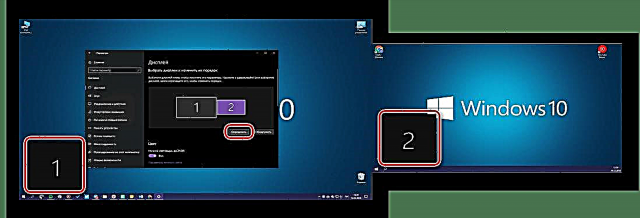
ቀጥሎም የመሳሪያውን ትክክለኛ ቦታ ወይም ለእርስዎ የሚመችዎትን ያመላክቱ ፡፡ በቁጥር 1 ላይ ያለው ማሳያው ዋናው አንደኛው ነው ፣ 2 እንደ አማራጭ ነው ብሎ መገመት ምክንያታዊ ነው ፣ ምንም እንኳን በእውነቱ የግንኙነት ደረጃ ላይ የእያንዳንዳቸውን ሚና ቢወስኑም ፡፡ ስለዚህ በዴስክ መስኮቱ ላይ እንደተጫኑ ወይም ተስማሚ ሆኖ እንዳገኙት በቅድመ ዕይታ መስኮቱ ውስጥ የቀረቡትን የማያ ገጾች ድንክዬ ጥፍር ያኑሩ ይተግብሩ.
ማስታወሻ- ማሳያዎች በእውነቱ በርቀት ቢጫኑም እርስ በእርስ አጠገብ ብቻ ሊቀመጡ ይችላሉ ፡፡
ለምሳሌ ፣ አንዱ ማሳያ በቀጥታ ከእርስዎ ተቃራኒ ከሆነ እና ሁለተኛው ደግሞ ከቀኝ በኩል ከሆነ ከዚህ በታች ባለው ቅጽበታዊ ገጽ እይታ ላይ እንደሚታየው ማስቀመጥ ይችላሉ ፡፡

ማስታወሻ- በግቤቶች ውስጥ የታዩ የማያ ገጾች ልኬቶች "ማሳያ"፣ በእውነተኛ ጥራታቸው ላይ የሚመረኮዝ (ሰያፍ ያልሆነ)። በእኛ ምሳሌ ውስጥ የመጀመሪያው ማሳያ ሙሉ ኤችዲ ፣ ሁለተኛው ሁለተኛው ደግሞ HD ነው።
- "ቀለም" እና "የሌሊት ብርሃን". ይህ ልኬት በአጠቃላይ ሲስተሙ ላይ የተተገበረ ሲሆን ለአንድ የተወሰነ ማሳያ ሳይሆን እኛ ቀደም ሲል ይህንን ርዕስ ተመልክተናል ፡፡
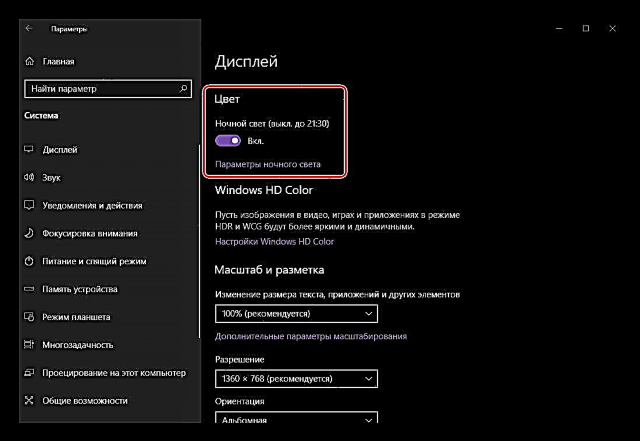
ተጨማሪ ያንብቡ: - በዊንዶውስ 10 ውስጥ የሌሊት ሁነታን ማብራት እና ማቀናበር - "ዊንዶውስ ኤችዲ የቀለም ቅንጅቶች". ይህ አማራጭ በኤች ዲ አር ድጋፍ በሚቆጣጠሪዎች ላይ የምስል ጥራቱን እንዲያስተካክሉ ያስችልዎታል ፡፡ በእኛ ምሳሌ ውስጥ ጥቅም ላይ የዋለው መሣሪያ እንደዚህ አይደለም ፣ ስለሆነም የቀለም ማስተካከያ እንዴት እንደሆነ በእውነተኛ ምሳሌ ማሳየት አንችልም።
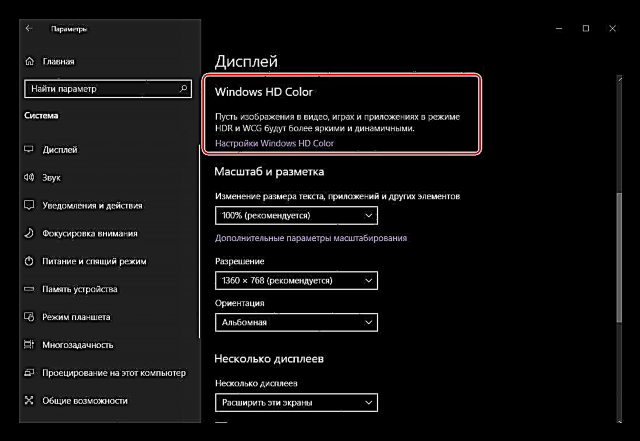
በተጨማሪም ፣ ይህ ከሁለቱ ማያ ገጾች ጭብጥ ጋር በቀጥታ የተገናኘ አይደለም ፣ ግን ከፈለጉ ፣ ተጓዳኝ ክፍሉን በቀረበው ክፍል ውስጥ በቀረበው የ Microsoft አርት editingት አማካኝነት የተገኘውን ዝርዝር መግለጫ እራስዎን ማወቅ ይችላሉ ፡፡ - ልኬት እና አቀማመጥ. ይህ ልኬት ለእያንዳንዱ ማሳያ ለእያንዳንዱ በተናጠል የሚወሰን ነው ፣ ምንም እንኳን በአብዛኛዎቹ ሁኔታዎች ለውጡ አስፈላጊ ባይሆንም (የተንቀሳቃሽ መከታተያው ጥራት ከ 1920 x 1080 የማይበልጥ ከሆነ)።
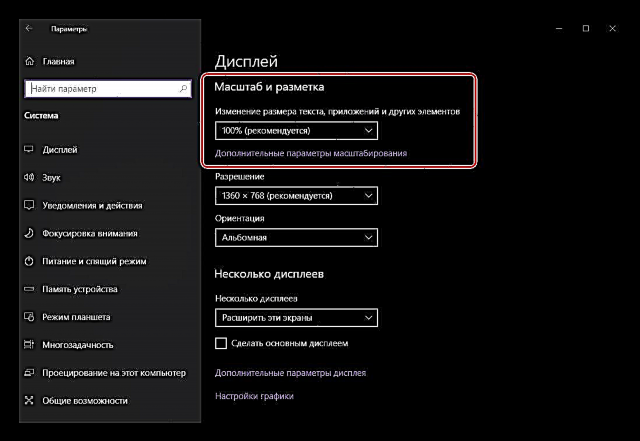
የሆነ ሆኖ በማያ ገጹ ላይ ያለውን ምስል ማስፋት ወይም ለመቀነስ ከፈለጉ ከዚህ በታች ባለው አገናኝ የቀረበውን ጽሑፍ በደንብ እንዲያስተዋውቁ እንመክርዎታለን።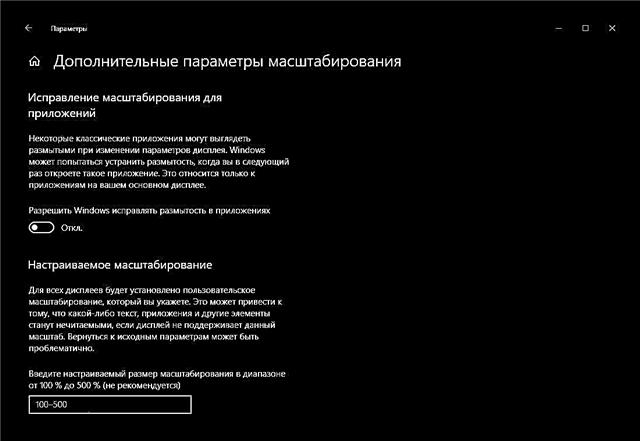
ተጨማሪ ያንብቡ-በዊንዶውስ 10 ውስጥ ያጉሉ - “ጥራት” እና አቀማመጥ. እንደ ማቧጨት ሁኔታ ፣ እነዚህ መለኪያዎች ለእያንዳንዱ ማሳያዎች ለየብቻ የተዋቀሩ ናቸው ፡፡

ጥራት ነባሪውን እሴት በመምረጥ ጥራት ሳይለወጥ ይቀራል።
አቀማመጥን ለውጥ በ "አልበም" በርቷል "መጽሐፍ" መሆን ያለበት አንዱ ከክትትል መቆጣጠሪያዎቹ በአግድም ካልተጫኑ ብቻ ሳይሆን በአቀባዊም ነው። በተጨማሪም ፣ ለእያንዳንዱ አማራጭ የተዘበራረቀ እሴት ይገኛል ፣ ማለትም አግድም ወይም አቀባዊ ነጸብራቅ ፣ በቅደም ተከተል።
በተጨማሪ ይመልከቱ: - በዊንዶውስ 10 ውስጥ ያለውን የማያ ገጽ ጥራት መለወጥ - በርካታ ማሳያ. ከሁለት ማያ ገጾች ጋር ሲሰሩ ይህ በጣም አስፈላጊ ልኬት ነው ፣ ምክንያቱም ከእነሱ ጋር እንዴት እንደሚገናኙ እንዲወስኑ ያስችልዎታል ፡፡
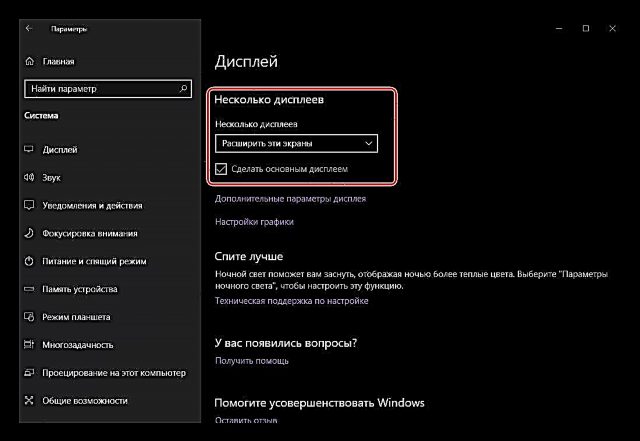
ማሳያዎች ማሳደግ የሚፈልጉ መሆንዎን ይምረጡ ፣ የመጀመሪያውን የመጀመሪያውን ቀጣይ ሥራ ለማስጀመር (ለዚህ ጽሑፍ በዚህ የመጀመሪያ ክፍል ላይ በትክክል ማስቀመጥ ነበረብዎ) ፣ ወይም በተቃራኒው ምስሉን ማባዛት ከፈለጉ - ተመሳሳይ ነገሮችን በእያንዳንዱ መከታተያዎች ላይ ይመልከቱ .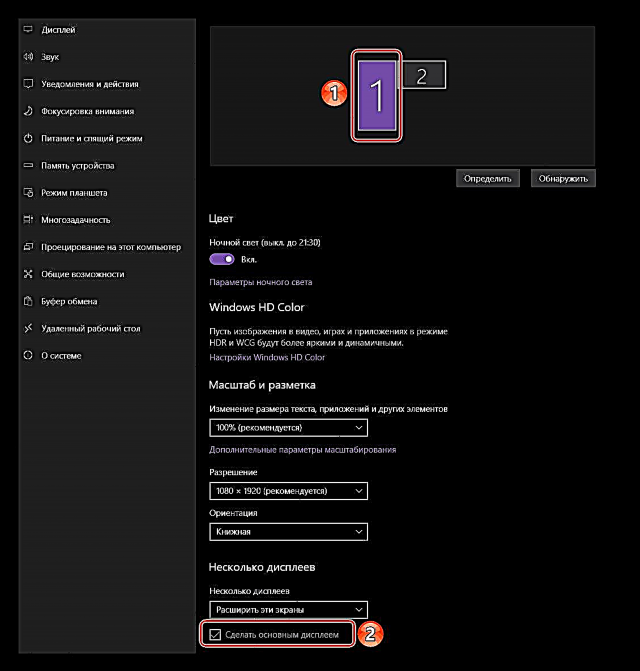
አስገዳጅ ያልሆነ - ስርዓቱ ዋና እና የሁለተኛ ደረጃ ማሳያዎች ፍላጎቶችዎን የማያሟላ ከሆነ ፣ በቅድመ እይታ አካባቢው በጣም አስፈላጊ ነው ብለው ያሰቡትን ይምረጡ እና ከዚያ ቀጥሎ ባለው ሳጥን ላይ ምልክት ያድርጉ። ማሳያ ዋና አድርግ. - "የላቀ የማሳያ አማራጮች" እና "የግራፊክ ቅንብሮች"፣ ቀደም ሲል እንደተጠቀሰው መለኪያዎች "ቀለሞች" እና "የሌሊት ብርሃን"እኛ ደግሞ እንዝለላለን - ይህ በአጠቃላይ መርሐግብሩን ይመለከታል ፣ እና በተለይ በዛሬው የዛሬው ጽሑፋችን ላይ አይደለም ፡፡

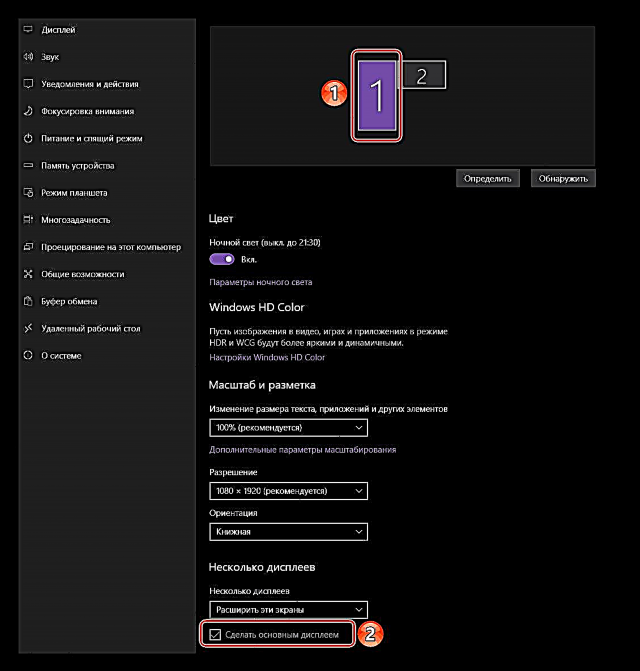

ሁለት ማያዎችን በማቀናበር ላይ ፣ ወይም ይልቁንስ ፣ በእነሱ የተላለፈው ምስል ፣ ምንም የተወሳሰበ ነገር የለም ፡፡ ዋናው ነገር የቴክኒካዊ ባህርያቱን ፣ መላኩን ፣ ውሳኔውን እና የእያንዳንዱን ተቆጣጣሪዎች ጠረጴዛ ላይ ያለውን አቋም ከግምት ውስጥ ማስገባት ብቻ ሳይሆን ፣ አብዛኛውን ጊዜ በእራስዎ ውሳኔ አንዳንድ ጊዜ ከሚገኙ ዝርዝር ውስጥ የተለያዩ አማራጮችን መሞከር ነው ፡፡ በማንኛውም ሁኔታ ፣ ምንም እንኳን እርስዎ በተወሰነ ደረጃ ላይ ስህተት ቢሰሩ እንኳን ፣ ሁሉም ነገር በክፍሉ ውስጥ ሁልጊዜ ሊቀየር ይችላል ማሳያየሚገኘው በ "መለኪያዎች" ስርዓተ ክወና።
አማራጭ-በማሳያ ሁነታዎች መካከል በፍጥነት ይቀያይሩ
ከሁለት ማሳያ ጋር በሚሰሩበት ጊዜ ብዙውን ጊዜ ከማሳያ ሁነታዎች መካከል መቀያየር ካለብዎት ከዚህ በላይ ያለውን ክፍል ማመልከት አስፈላጊ አይሆንም "መለኪያዎች" ስርዓተ ክወና። ይህ በጣም በፍጥነት እና በቀላል መንገድ ሊከናወን ይችላል ፡፡
በቁልፍ ሰሌዳው ላይ ቁልፎችን ይጫኑ "WIN + P" በሚከፍተው ምናሌ ውስጥ ይምረጡ ፕሮጀክት ከሚገኙት አራት ተስማሚ ሁኔታዎች ውስጥ
- የኮምፒተር ማያ ገጽ (ዋና መቆጣጠሪያ) ብቻ;
- ሊደገም (የተባዛ ምስል);
- ዘርጋ (በሁለተኛው ማሳያ ላይ ስዕሉ ቀጣይ);
- ሁለተኛው ማያ ገጽ ብቻ (በሁለተኛው ላይ ካለው የስርጭቱ ምስል ጋር ዋና ማሳያውን በማጥፋት) ብቻ።
የሚፈለገውን እሴት በቀጥታ ለመምረጥ ፣ አይጤውን ወይም ከላይ የተመለከተውን የቁልፍ ጥምር መጠቀም ይችላሉ - "WIN + P". አንድ ጠቅታ - በዝርዝሩ ውስጥ አንድ እርምጃ።
በተጨማሪ ይመልከቱ-የውጭ መቆጣጠሪያውን ከላፕቶፕ ጋር በማገናኘት
ማጠቃለያ
አሁን ተጨማሪ ሞኒተርን ከኮምፒተር ወይም ከላፕቶፕ ጋር እንዴት ማገናኘት እንደሚችሉ ያውቃሉ ፣ ከዚያ በኋላ ፍላጎቶችዎን እና / ወይም ፍላጎቶችዎን ለማገጣጠም ወደ ማያ ገጹ የሚተላለፉትን የምስል መለኪያዎች በማስተካከል ያውቃሉ። ይህ ቁሳቁስ ለእርስዎ ጠቃሚ እንደነበረ ተስፋ እናደርጋለን ፣ ግን እዚህ እናበቃለን።